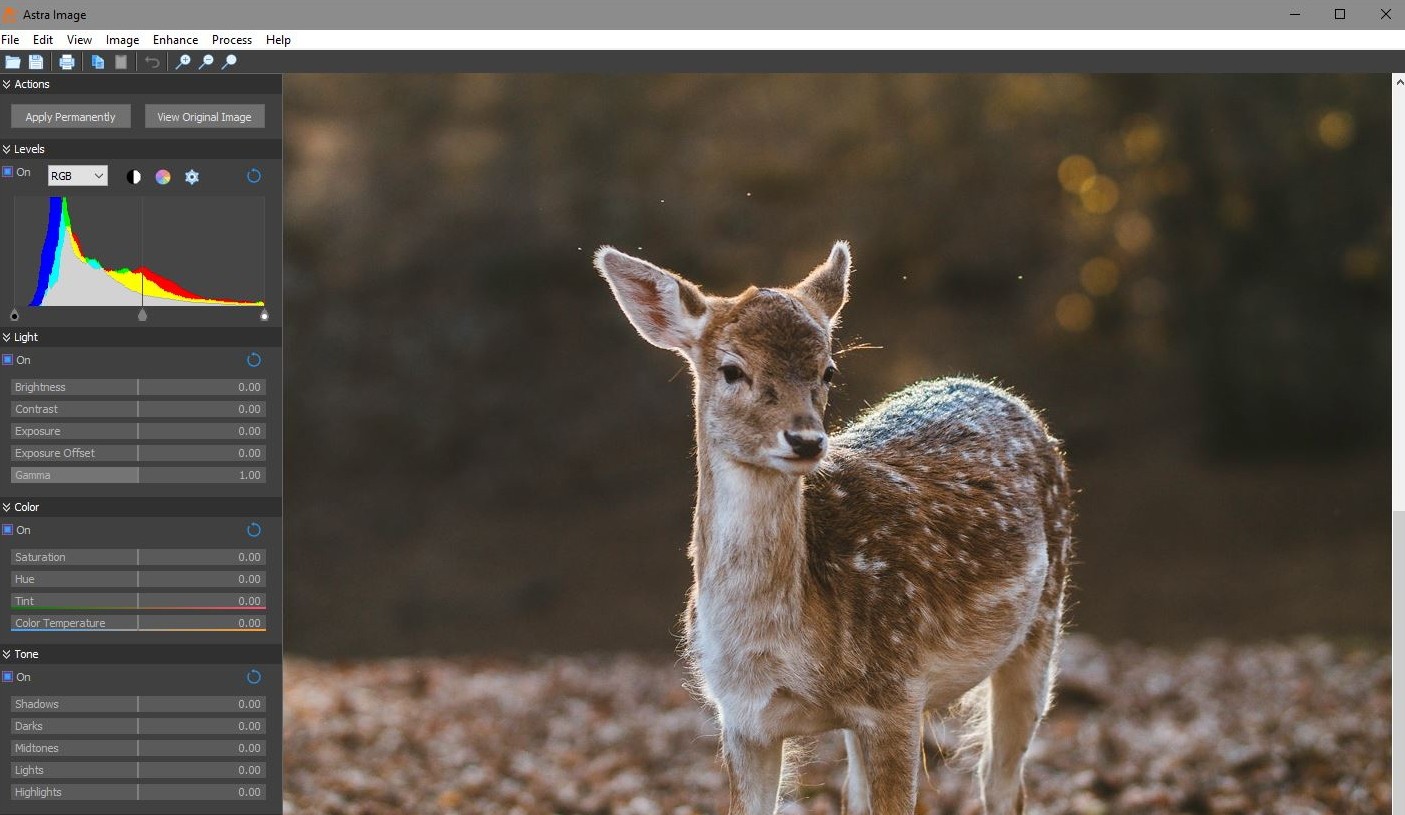Astra Image Plus(图片处理工具) v5.5.0.7 官方版
Astra Image Plus是一款功能丰富全面的图片处理软件,该软件拥有多种常用的图片处理功能,支持多种图片自定义调试快捷键,其中包括镜头校正、自适应滤波器、色调映射等多种功能,点击即可进行使用,可以帮助用户快速便捷的对图片进行编辑处理,让用户可以轻轻松松的到满意的图片;通过Astra Image Plus这款图片处理工具,用户只需添加图片到软件上即可进行一键处理操作,非常方便好用,同时该软件还支持图片错误修复、图片优化等特色功能,可以帮助用户快速解决图片模糊、图片错误等多种问题,是一款不可多得的多功能图片处理软件。
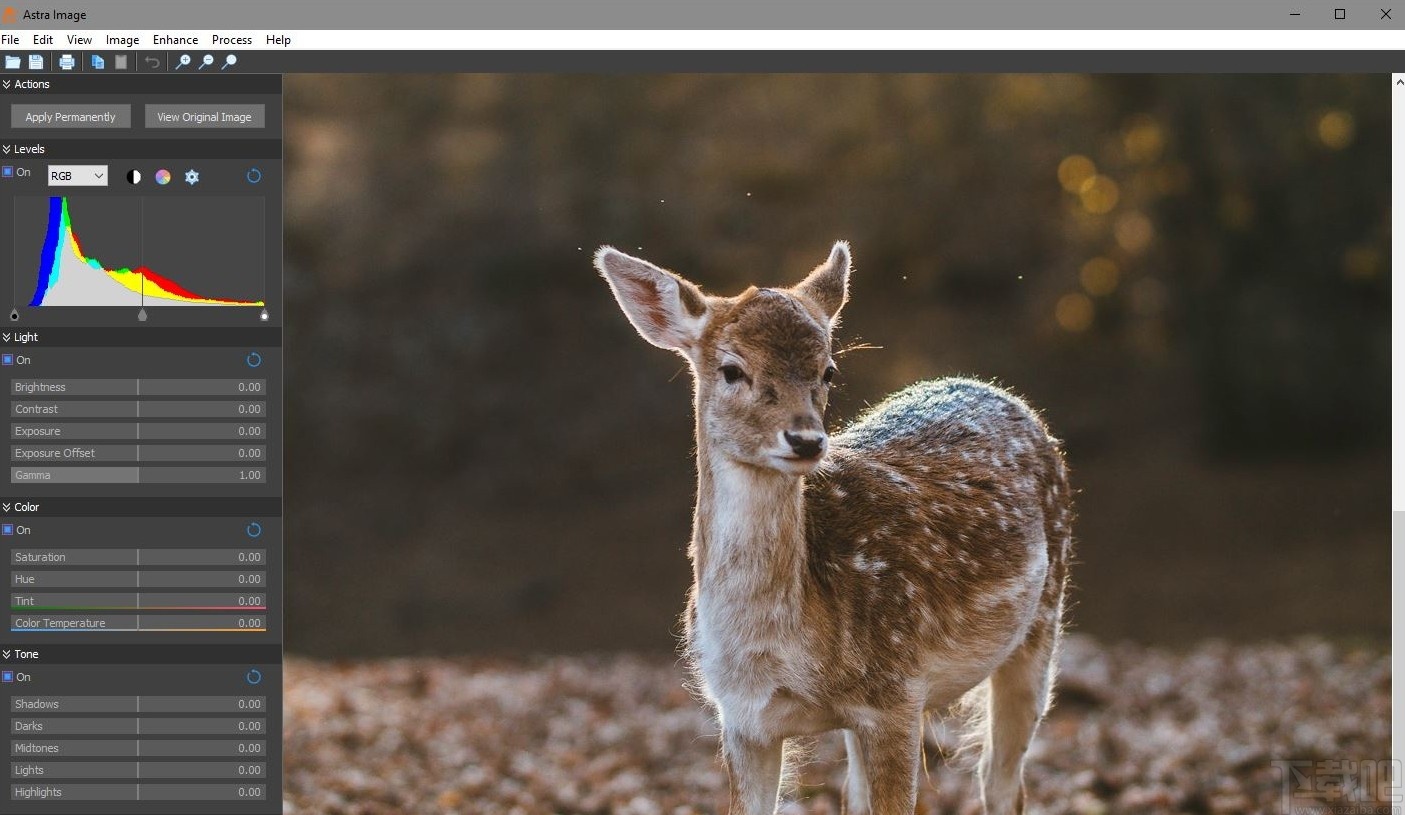
功能介绍
多尺度对比
用阴影、中音和高亮的单独控件调整不同比例的对比度。让你的图像真的栩栩如生,难以置信的细节。我们的自定义边缘保护技术意味着没有光晕。精彩!
移除相机抖动
强大的,可配置的工具,使用最新的算法,以消除大和小相机抖动。
看看我们开始的指南,以消除相机抖动。
消除焦点模糊
使用最先进的算法来拯救焦点图像并增强良好的图像。
提供了五种模糊模型,以及最新的反褶积方法中的两种,因此,您拥有重新聚焦所需的所有工具。
超对比度
分别调整阴影、中音和高亮对比度,同时,对纹理和边缘进行锐化。
软件特色
1、Astra Image Plus拥有很多图片调整功能
2、可以对图片上的所有内容精准调试
3、提供了强大的自动增强功能
4、添加图片可以立即选择一个模式增强图片
5、在功能界面可以看到十几个处理图片的内容
6、可以一键删除相机抖动的问题
7、可以一键消除焦点模糊
8、Astra Image Plus也提供很多手动调整区域
9、内置色彩均衡器,方便您调整合适的图片效果
官方教程
要在PC上安装Astra Image:
在下载文件夹中找到安装文件。
双击安装文件开始安装。
查看并同意许可协议。
您可能需要授予许可才能继续安装。
请按照安装程序中的提示进行操作。
做完了
要使用Astra Image Adobe Photoshop插件,请启动Photoshop,然后选择“滤镜”>“ Astra Image”>“ [要使用的滤镜]”。
激活
要激活Astra Image应用程序:
转到“帮助”菜单。
选择“激活Astra图像...”菜单项。
输入您的许可证密钥。
点击“激活”按钮。
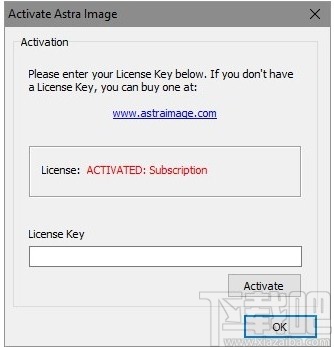
要激活Astra Image Adobe Photoshop插件:
启动任何Astra Image插件。
点击“激活”按钮。
输入您的许可证密钥。
点击“激活”按钮。
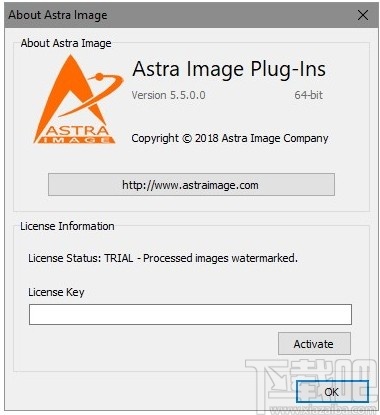
在Astra Image中打开图像
Astra Image具有许多用于增强图像的强大功能,而使用该功能的第一步就是打开图像。有几种方法可以在Astra Image中打开图像:
启动Astra Image后,选择“文件”>“打开”,然后选择要打开的图像。您也可以从“文件”>“最近的文件”菜单中选择最近打开的文件。
可以通过选择“编辑”>“粘贴”从剪贴板粘贴图像。
您可以从Windows资源管理器中拖动图像,然后将其拖放到Astra Image应用程序中。
Astra Image也可以从命令行打开文件。例如,在命令提示符窗口中,您可以键入:AstraImageWindows.exe [Image File of Image]。此命令将启动Astra Image应用程序并加载图像。
照片打开后即可进行处理。
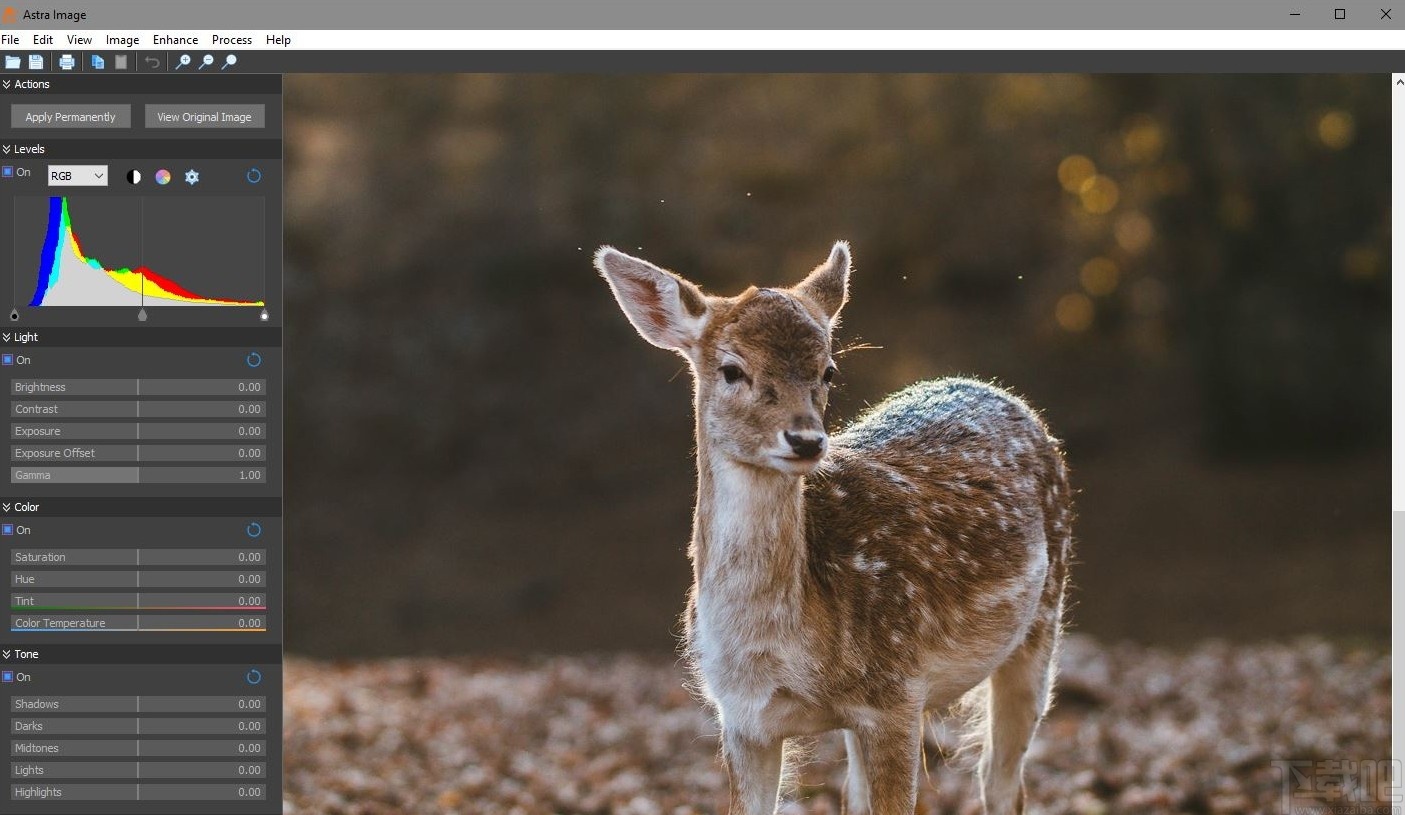
支持的文件类型
Astra Image旨在打开许多不同的图像格式,包括以下内容:
TIFF(8、16和32位)
JPEG和JPEG 2000
适合
PNG
骨形态发生蛋白
高动态范围
EXR
PSD素材
PBM
液化天然气
也可以打开许多RAW文件:
CR2
NEF
RW2
预警机
ORF
应急基金
再加上更多...
一般运作
影像显示
您可以使用以下方法之一放大和缩小图像:
单击工具栏按钮之一
在“视图”>“缩放到”菜单中选择缩放设置之一。
在鼠标上滚动滚轮。
单击并按住鼠标右键可以拖动图像。
感兴趣区域
可以通过单击并按住鼠标左键并在图像上移动鼠标来定义关注区域。定义区域后,可以将其复制到剪贴板,也可以将图像裁剪到该区域。
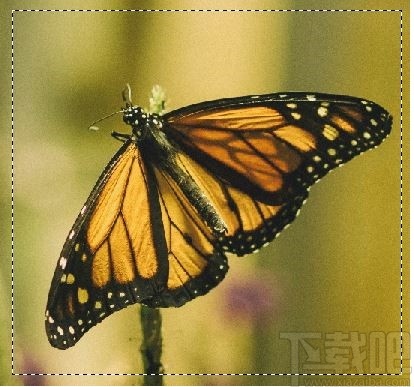
预告片
预览窗口显示了主图像的子集。预览窗口显示的图像区域可以通过使用鼠标拖动或使用导航器进行更改。预览窗口本身可以移动但不能关闭。单击“前后”按钮并用鼠标左键按住时,将显示原始的未处理图像。释放鼠标按钮时,将再次显示经过处理的图像。
之前/之后按钮。
显示/隐藏导航器按钮。

状态窗口
状态窗口显示正在进行耗时的操作时的进度。该窗口可以移动,操作完成后将关闭。
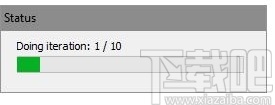
状态栏
Astra Image应用程序底部的状态栏包含一些基本信息:
文件名:当前图像的文件名。如果图像已从剪贴板粘贴,则文件名将为“无标题”。
大小:当前图像的大小(以像素为单位),宽x高。
缩放:当前缩放设置。
状态:应用程序的状态。当图像处理功能正在工作时,此文本可以显示操作进度。
去卷积
去卷积是一种高级图像处理功能,可用于通过减少模糊来锐化图像。图像中的模糊可能由许多因素引起,例如聚焦不良,镜头或光学系统质量不佳,相机抖动或大气湍流。但最重要的是,即使看起来清晰的照片也有一定程度的模糊,并且通常可以通过反卷积使其变得更加清晰。
关键点–模糊内核
模糊内核(通常称为点扩展函数或PSF)定义了如何对图像进行模糊处理。想象一个完美的光点。当光线穿过镜头时,由于镜头本身的瑕疵和其他因素,光线会稍微散开。由于空气的运动,光线在空气中传播时也会稍微散开。结果是,当以点开始的光到达相机传感器时,它将不再是点。它会散开,可能呈高斯形状。此形状是点扩展函数或模糊内核。如果我们知道或可以估计模糊核,则可以使用反卷积来尝试恢复图像。Astra Image允许您生成不同大小和形状的非常精确的模糊内核。
重点-噪音
所有图像都包含一些噪点。任何反卷积算法的重要点之一是它如何良好地处理噪声。我们不希望以任何方式放大噪音。Astra Image为您提供了多种反卷积方法,它们使用不同的策略来处理噪声,因此您很可能会找到一种对图像效果很好的方法。
重点-人工制品。
反卷积过程有时会在锋利的边缘周围产生伪影。对于包含恒星的天文图像尤其如此。为了解决这个问题,Astra Image提供了一种高级工具来帮助减轻伪影和振铃的影响。
反卷积工具
反卷积工具分为三个选项卡。
反卷积设置
在此选项卡上,您可以选择要使用的解卷积类型并设置解卷积参数。
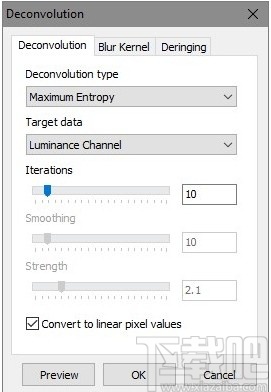
反卷积类型:此下拉列表框包含在Astra图像中实现的不同类型的反卷积:Van Cittert,Jansen Van Cittert,Landweber,Lucy Richardson,最大熵,总变异和加权导数。所有这些方法都是迭代的,除了加权导数是一次性的方法。
目标数据:包含两个选项,亮度通道和RGB通道。通常,仅通过处理图像的亮度通道可以更快地获得良好的结果。如果选择此选项,Astra Image将分离颜色和亮度信息,对亮度信息应用反卷积,然后将颜色和亮度重新组合回标准图像。但是,有时最好分别处理图像的红色,绿色和蓝色通道,例如消除运动模糊时。在这种情况下,处理所有三个通道将花费更长的时间。
迭代:如上所述,除加权导数外,Astra Image中的所有反卷积方法都是迭代的。对于迭代方法,您可以设置解卷积函数将执行的迭代次数。更多的迭代可以产生更强的效果,但是反卷积算法通常会收敛,此后执行更多的迭代几乎没有效果。一个好的起点通常在十到二十次迭代之间。
平滑:此设置仅适用于“总变化”和“加权导数”反卷积方法。较高的值会产生较少伪像的平滑图像,但通常会丢失一些小细节。较低的值会产生具有非常精细细节的图像,但其中可能包括噪点和/或伪影。
强度:此设置仅适用于Van Cittert和Lucy Richardson反卷积方法。较高的值将产生更强的锐化效果,但也可能会增加噪音和伪影。
转换为线性像素值:某些文件格式(如JPEG)将伽玛曲线应用于照片。当进行去卷积时,这可能是不希望的,因为它会降低去卷积算法的效率。选中此设置后,通过消除伽玛曲线的影响将图像转换回线性像素值。
模糊内核
在此选项卡上,您可以通过设置大小,形状和旋转度来设置要使用的模糊内核。
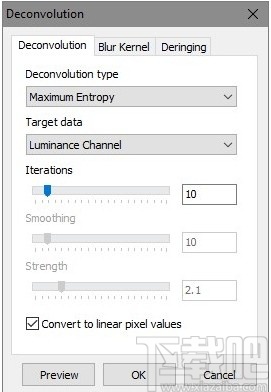
模糊内核类型:包含两个选项,参数和运动模糊。当设置为参数时,模糊内核将由数学公式生成,该数学公式将合并“大小”,“长宽比”,“旋转角度”和“峰度”设置。当设置为“运动模糊”时,模糊内核将类似于一条直线,可以通过“大小”和“旋转角度”设置进行调整。预览显示在此下拉列表框的旁边。
大小:设置模糊内核的大小。在参数模式下工作时,尺寸会设置曲线的宽度(西格玛)。使用运动模糊模式时,尺寸会调整线条的长度。
长宽比:设置x和y曲线宽度之间的比率(换句话说,x sigma和y sigma之间的比率)。当长宽比等于1.0时,x和y曲线的宽度相同,这将产生圆形结果。设置为较低值时,曲线宽度将不同,从而产生椭圆形结果。
旋转角度:当宽高比小于1.0时,或使用运动模糊模式时,可以使用此参数调整模糊内核的角度。
峰度:更改模糊内核曲线的尾部权重,如下图所示。这为您定义模糊核提供了极大的灵活性,该核与您的光学系统产生的核非常接近。
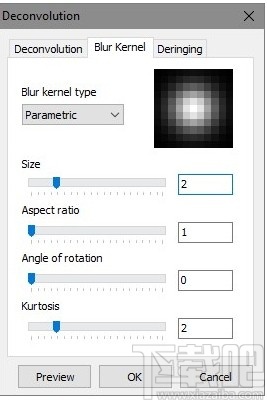
去环
此选项卡具有用于执行反删除功能的设置,这可以帮助消除由反卷积过程引起的伪像。这在包含恒星的天文照片中通常尤其明显。
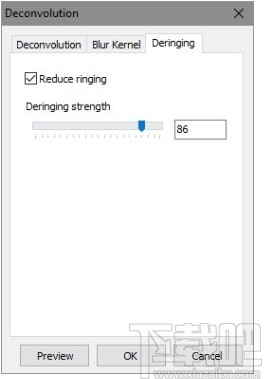
减少铃声:选中后,Astra Image将应用铃声消除并尝试减轻尖锐边缘的铃声影响。
脱墨强度:设置要执行的脱墨量。值越高,效果越强。应将其设置得尽可能低,同时仍能产生令人满意的结果。
影像调整
Astra Image具有许多交互式图像调整功能,可以轻松地增强您的照片。这些调整位于“图像调整”窗口中,该窗口停靠在Astra Image应用程序主窗口中。
图像调整窗口可以停靠在Astra Image应用程序的右侧或左侧,也可以完全隐藏。执行此操作的选项位于“视图”>“调整窗口”子菜单中。
调整窗口中的每个组都有一个复选框,允许打开或关闭该框中的图像调整。
此外,还有一个重置按钮,可将该组中的所有控件恢复为其默认值和设置。
请注意,在单击“永久应用”按钮之前,所做的任何调整都不会永久应用于图像。
动作
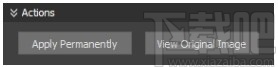
“动作”组只有两个选项。第一个是“永久应用”。单击此按钮会将“调整”窗口中的所有设置应用于图像,以便可以保存并进行进一步操作。还有一个选项“查看原始图像”。通过单击并按住鼠标左键,可以显示图像而无需进行任何调整。释放鼠标按钮时,将再次显示带有调整的图像。这在比较之前/之后为您提供了非常有用的帮助。
等级
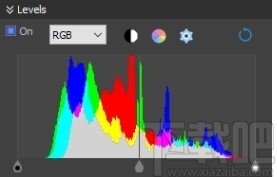
“色阶”组提供了用于操纵黑点,中间调和白点以及进行自动缩放的工具。它包含几个控件和功能。
直方图:图像的直方图默认显示为红色,绿色,蓝色和强度通道。可以通过直方图上方的下拉列表框更改显示的通道。单击选项按钮可以更改直方图的缩放比例和图表样式。
自动级别:
单击后,图像级别将自动调整。图像中的每个通道更改相同的量。可以通过单击“选项”按钮并为“黑色”剪切点和“白色”剪切点输入新值来更改此功能的强度。自动颜色:
单击后,图像级别将自动调整。图像中的每个通道均独立更改。这意味着通常可以自动获得良好的色彩平衡。可以通过单击“选项”按钮并为“黑色”剪切点和“白色”剪切点输入新值来更改此功能的强度。设置:
如上所述,此功能允许调整“自动色阶”和“自动色彩”功能的剪切点,并为直方图提供不同的选项。
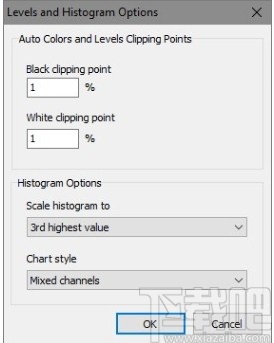
黑色,中间色调和白色滑块:直方图下方是三个滑块,可通过使用鼠标左键拖动来调整黑色,中间色调和白色点。
光
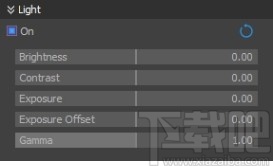
灯光组包含各种基本调整,可以更改图像的亮度和对比度。
亮度:以非线性方式调整图像的整体亮度,以尝试并保留尽可能多的细节。
对比度:以非线性方式调整图像的整体对比度,以尝试并保留尽可能多的细节。
曝光度:调整图像的表观曝光度。
曝光偏移:允许将曝光调整的基准移向黑点或白点。
灰度系数:调整图像的全局灰度系数设置。
颜色
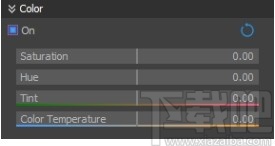
“颜色”组允许进行常见的颜色调整。
饱和度:调整色彩饱和度。较低的值会产生更单色的图像,而较高的值会增加色彩强度。
色相:按指定的度数更改图像中的颜色。例如,当色相设置为180度时,蓝色将变为红色。
色调:与色相设置类似,但受限制较大,可以轻松校正偏色。图像的整体外观可以从更多的绿色(带有负值)更改为更多的红色(带有正值)。
色温:允许将全局图像的色彩平衡移向蓝色或红色。“增强”菜单项中提供了此调整的更高级版本,其中可以以开氏度为单位指定照明的确切温度。
音
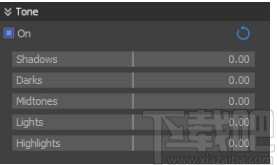
“色调”组使您可以调整亮度,以限制在照片中的特定区域(从阴影到高光)。这使您可以非常精确地调整图像中某些区域的亮度。
阴影:调整图像非常暗的区域的亮度。
暗度:调整图像暗区的亮度。
中间调:调整中等亮度区域的亮度。
灯光:调整图像明亮区域的亮度。
高光:调节图像非常明亮的区域的亮度。
对比
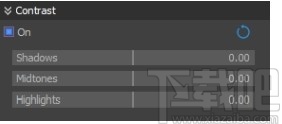
“对比度”组使您可以调整图像特定区域(从阴影到高光)的对比度。这使您可以进行精确的对比度调整。
阴影:调整图像暗区的对比度。
中间调:调整图像中中等亮度区域的对比度。
高光:调整图像明亮区域的对比度。
像素信息

“像素信息”组具有有关鼠标光标下当前像素的位置,颜色和亮度的信息。单击设置按钮可以调整红色,绿色和蓝色读数的范围。
常见问题
问:如果我购买Astra Image,可以在多少台计算机上使用它?
答:对于个人,您最多可以在三台自己的计算机上使用Astra Image。这意味着您自己家里有三台计算机。对于公司,政府和军队,您可以在一台计算机上使用一个许可证。
问:Astra Image如何在内部存储图像数据?
答:Astra Image在内部使用32位浮点数。
问:我进行了调整并保存了照片,但是调整已消失。为什么?
答:如果您在Adjustmens窗口中进行了调整,则需要单击Permanentlyly按钮。
问:我使用Astra Image生成图像以供科学出版物使用。您能给我更多有关(某些算法)工作原理的详细信息吗?
A:是的!如果您需要了解一些可以帮助您发表论文的信息,请给我们发送电子邮件。
问:我的计算机崩溃了,我丢失了许可证密钥。我该怎么办?
答:如果您丢失了许可证密钥,请给我们发送电子邮件,我们将向您发送一个新的。
问:Astra Image的付费版本和订阅版本之间有什么区别吗?
答:不会。两者完全相同。
问:我可以从FITS文件中查看标题吗?
答:是的。转到“图像”菜单,然后选择“元数据...”项。
问:Astra Image是否可以在高DPI和多显示器系统上工作?
答:是的。而且我们正在不断改善高DPI /多显示器兼容性。
-
图个轻松
4.57 MB/2020-08-17图个轻松是由爱扑网络开发的一款图形处理软件可以轻松做出画面生动,剧情丰富的皮卡剧。内置超过多达5000个素材。有了这款软件,你就可以设计出自己喜欢的图册、动画等等。
-
Ashampoo Photo Optimizer
92.47 MB/2020-08-17AshampooPhotoOptimizer(阿香婆图片优化)是一个超级简单的照片优化工具,只需要一个步骤就可以把你不满意的照片变成专业摄影师的作品。AshampooPhotoOptimizer(阿香婆图片优化)的图片智能优化软件
-
FotoSketcher
8.52 MB/2020-08-17FotoSketcher是一个数码相片处理的好软件,它可以铅笔素描处理相片,可以帮助你创建类似真实素描的艺术作品。如果你想要调整效果,可以使用黑白素描或彩色素描,FotoSketcher处理过程只..
-
SWF Extractor
686 KB/2020-08-17SWFExtractor是一个简单易用的Flash动画(*.SWF文件)分解工具,程序可以将MacroMediaFlash动画文件分解为MP3文件、WAV文件、G
-
PngSplit
108 KB/2020-08-17PngSplit是一个方便的png图片分割软件,有时想分割png的素材图片,就不会再ps里面一个一个截出来,直接用这个png图片分割工具就可以快速把里面的元素分割出来,轻松简单。P
-
PaintTool SAI
2.32 MB/2020-08-17SAI是一款简单好用的绘画,绘图软件。据说日本的很多漫画插画大师使用这个绘图软件。喜欢划画的朋友,喜欢划漫画的爱好者可以下载sai绘画软件试试。鼠绘SAI绘画软件勾线很方便,笔刷图案丰富而且占用空间小,对电脑要求低。
-
Vector Magic
9.95 MB/2020-08-17VectorMagic(位图转矢量图)是一个非常强大的位图转矢量软件。VectorMagic能够通过易用且人性化的操作引导用户将自己电脑上的位图图片(又名点阵图、光栅)自动转换成矢量的图片,并可以以EPS、SVG、PDF、PNG四种格式输出。VectorMagic会帮你进行自动识别和分析,用户可选择相应的转换级别,从而达到自已所需的效果。
-
Wiseval Photophant
1.47 MB/2020-08-17WisevalPhotophan是一个免费图像批量处理工具,可以调整批量调整图像尺寸,重命名和进行格式转换,支持各种常见图片格式!并且可以在调整的同时给图像添加水印!
- 一周最热
- 总排行榜
-
2
PhotoZoom
-
3
PNGoo
-
4
Image Resize Guide
-
5
PhotoLine
-
6
iResizer
-
7
Corel Painter 12
-
8
PhotoInstrument
-
9
SoftOrbits Sketch Drawer
-
10
Zoner Photo Studio
-
2
赢三张官方版
-
3
扬州麻将官网
-
4
摇钱树棋牌
-
5
约战麻将官网
-
6
榆林打锅子下载
-
7
旺彩双色球2025版
-
8
旺彩双色球官方版
-
9
扎金花正版
-
10
网易彩票最新版
您可能感兴趣的专题
-

男生必备
男生们看过来!
-

安卓装机必备
-

女生必备
女生必备app是拥有众多女性用户的手机软件,作为一个女生,生活中像淘宝、京东这类线上购物软件可以说是少不了的,小红书这种穿搭、化妆分享平台也很受欢迎,类似于西柚大姨妈、美柚这种专为女生打造的生理期app更是手机必备,还有大家用的最多拍照美颜app是绝对不能忘记的,除此之外对于一些追星女孩来说,微博也是一个必不可少的软件。超多女生必备软件尽在下载吧!
-

迅雷看看使用教程
迅雷看看播放器是一款多功能在线高清多媒体视频播放器,支持本地播放与在线视频点播,采用P2P点对点传输技术,可以在线流畅观看高清晰电影。不仅如此,迅雷看看不断完善用户交互和在线产品体验,让您的工作与生活充满乐趣。
-

驱动精灵
驱动精灵是一款集驱动管理和硬件检测于一体的、专业级的驱动管理和维护工具。驱动精灵为用户提供驱动备份、恢复、安装、删除、在线更新等实用功能,也是大家日常生活中经常用到的实用型软件之一了。
-

拼音输入法
对于电脑文字输入,拼音输入法是一种非常受欢迎的输入法,搜狗拼音输入法、百度拼音输入法、QQ拼音输入法、谷歌拼音输入法、紫光拼音输入法、智能拼音输入法等,你在用哪款呢?一款好用适合自己的拼音输入法一定对您平时帮助很大!下载吧收集了最热门国人最喜欢用的拼音输入法给大家。
-

b站哔哩哔哩怎么使用
很多人都喜欢在b站哔哩哔哩上观看视频,不单是因为可以提前看到一些视频资源,B站的一些弹幕、评论的玩法也是被网友们玩坏了!下面下载吧小编带来了b站哔哩哔哩怎么使用的教程合集!希望能帮到你啦!
-

抖音短视频app
抖音短视频app,这里汇聚全球潮流音乐,搭配舞蹈、表演等内容形式,还有超多原创特效、滤镜、场景切换帮你一秒变大片,为你打造刷爆朋友圈的魔性短视频。脑洞有多大,舞台就有多大!好玩的人都在这儿!